
Vad du ska veta
- Börja med den glödande Xbox-kontrollknappen. Gå sedan till Profil & System > inställningar > konto > Länkade sociala konton > Disharmoni > Länk.
- Du kan bara göra detta på Xbox One. Tyvärr, Xbox 360-ägare.
- Innan du börjar, se till att du har ett befintligt Discord-konto.
Den här artikeln förklarar hur Xbox-ägare nu kan länka sitt Discord-konto till sitt Xbox-nätverkskonto. Funktionaliteten är mycket begränsad just nu, men den kan vara användbar.
Så här länkar du din Xbox One till Discord
Att ansluta ditt Discord-konto till din Xbox One är ganska enkelt förutsatt att du vet hur du gör det. De alternativ som krävs för Xbox One-integrationen är lite gömda. Här är stegen som behövs för att ansluta de två.
-
På din Xbox One-spelkontroll klickar du på den glödande Xbox-ikonknappen mitt på handkontrollen medan din Xbox One är påslagen.
-
Bläddra åt höger tills du kommer till Profil & System.
-
Klick inställningar.
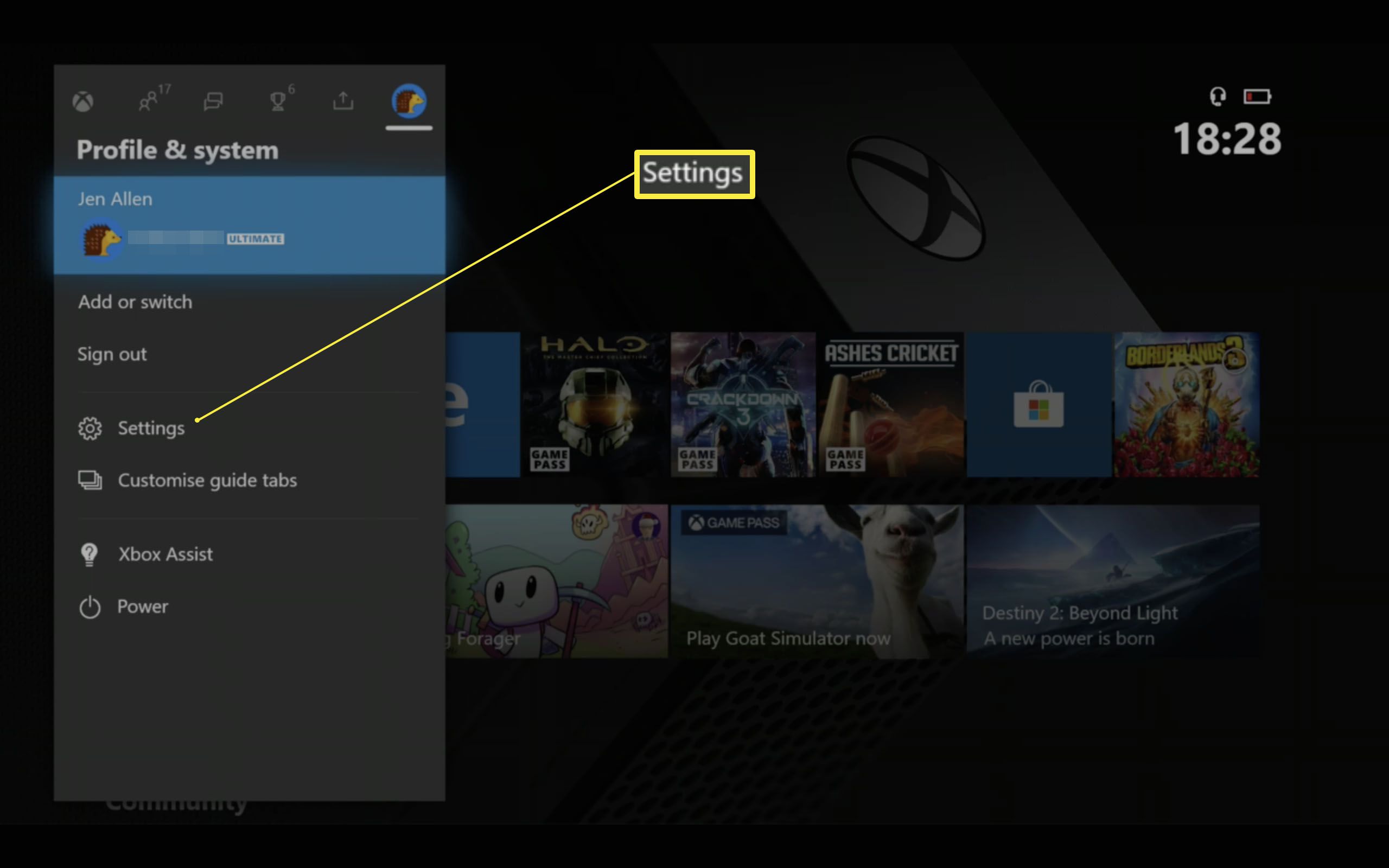
-
Bläddra ner till Konto.
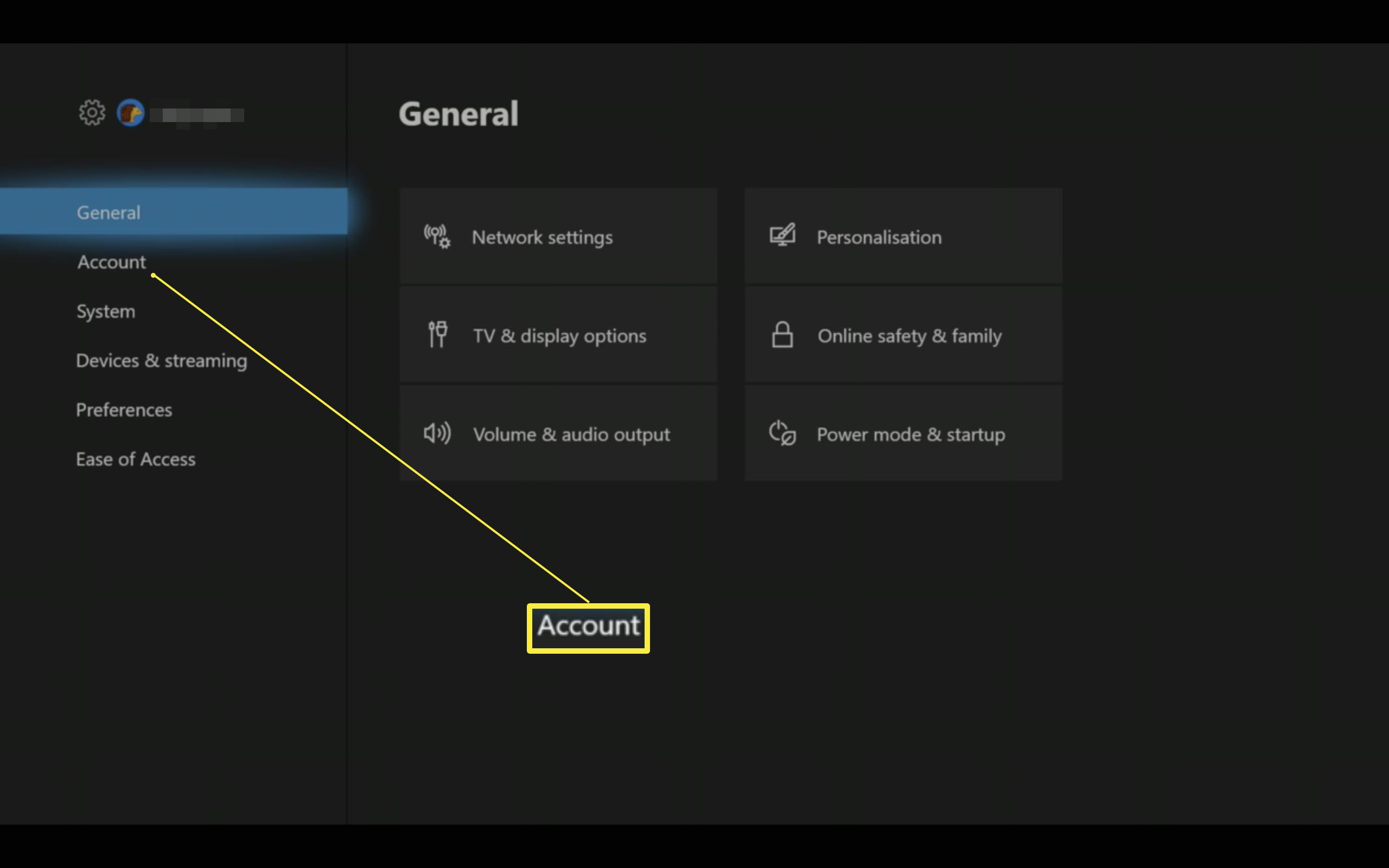
-
Klick Länkade sociala konton.
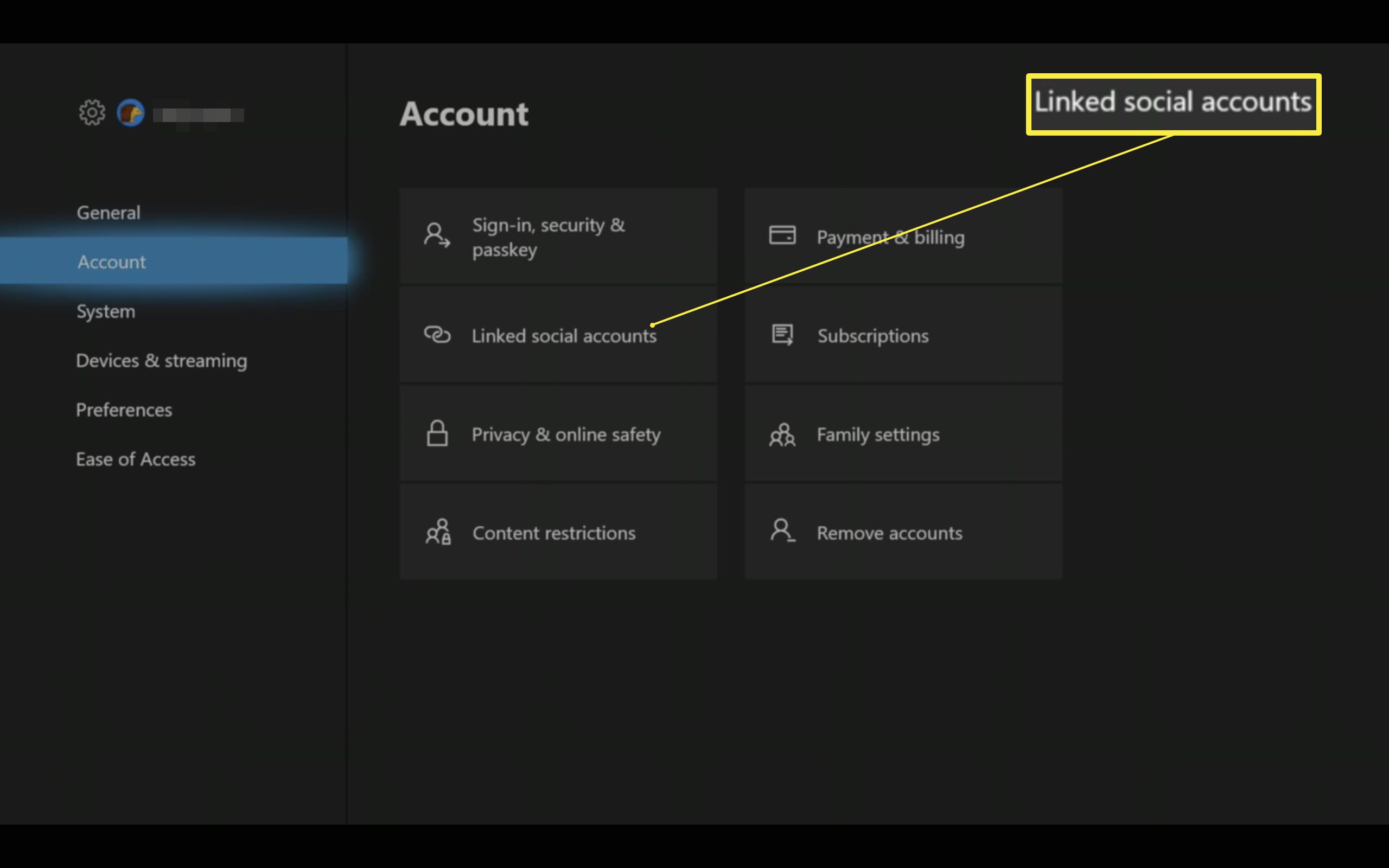
-
Bläddra åt höger och klicka Länk undertill Disharmoni.
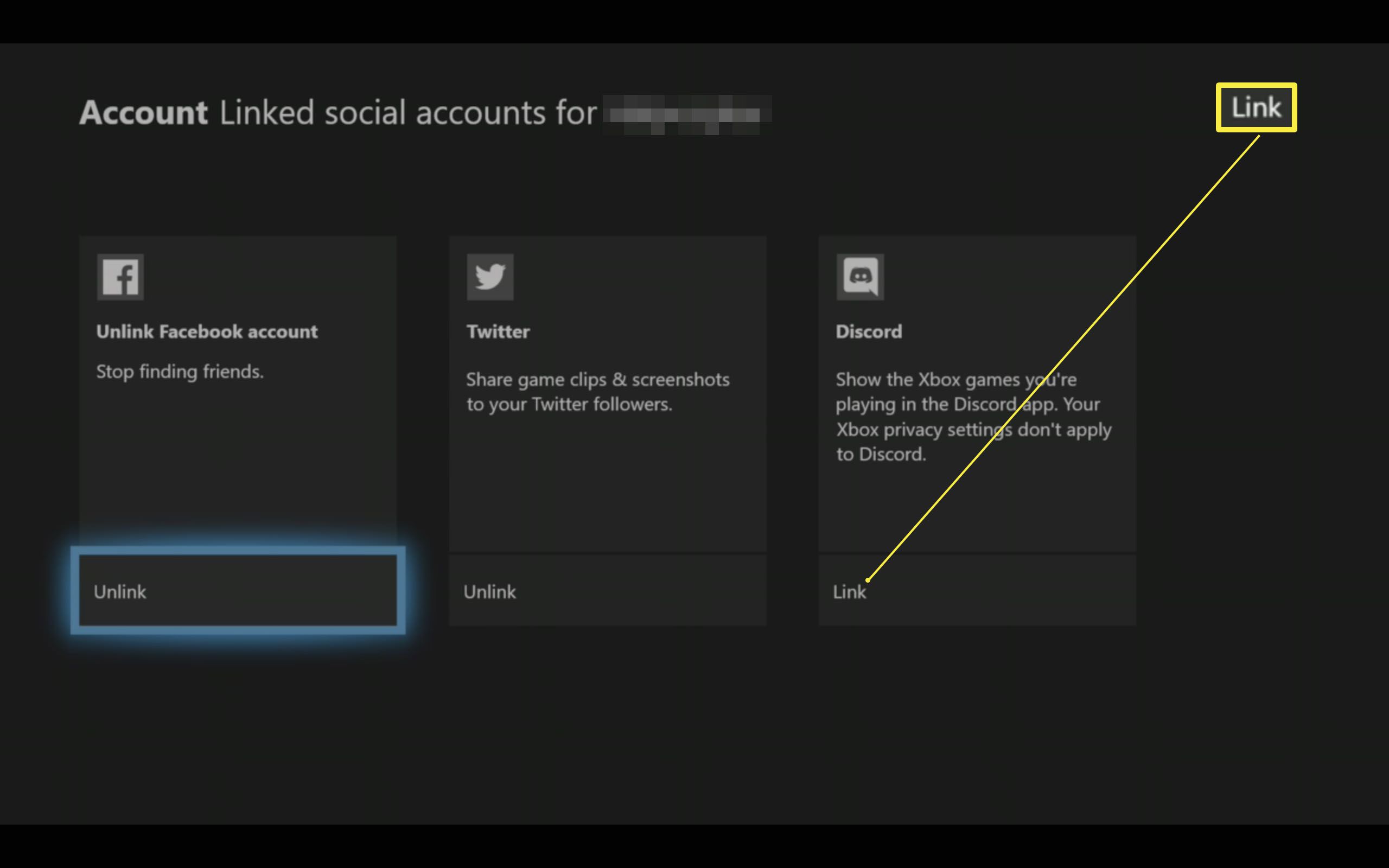
-
Tryck A.
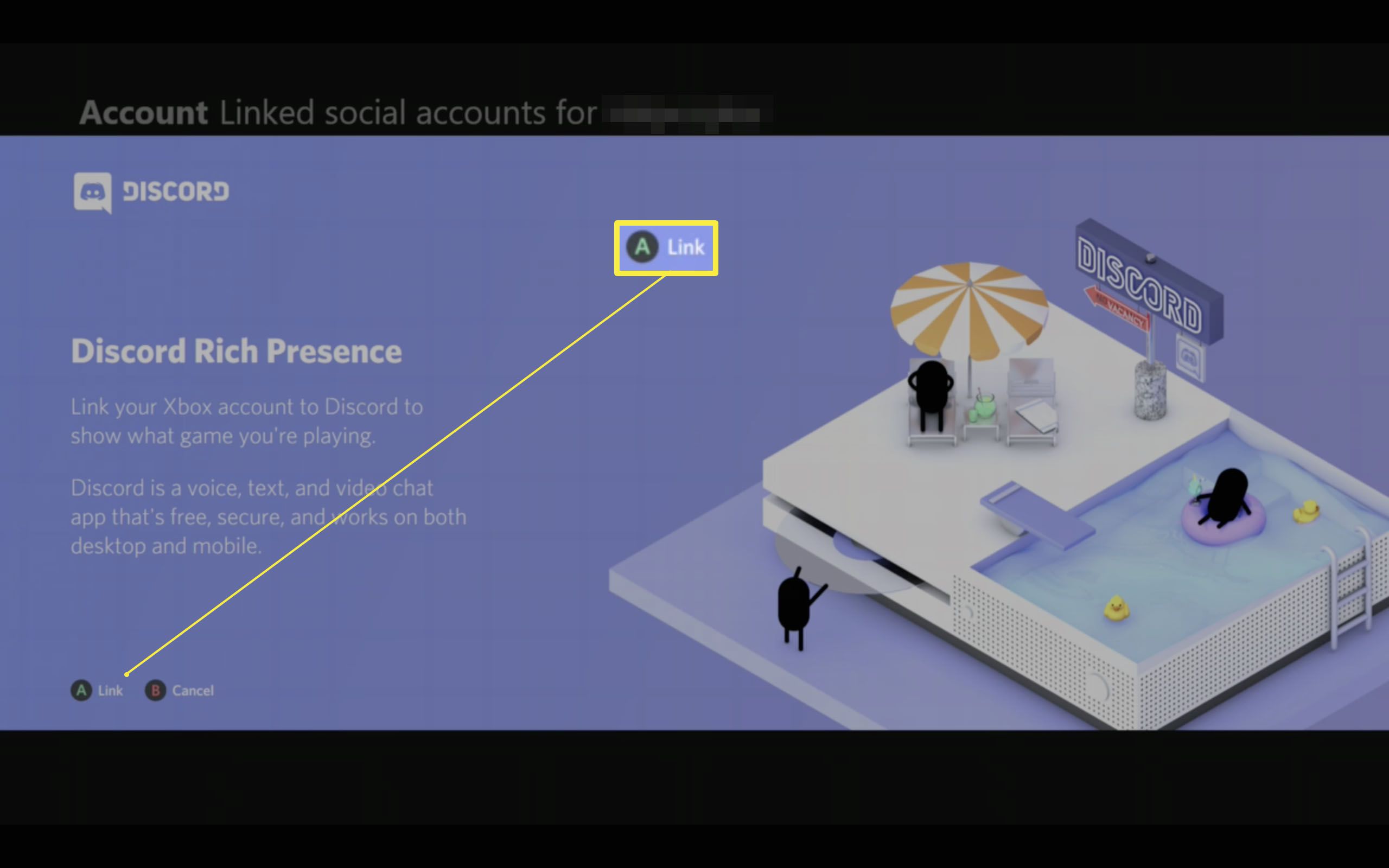
-
Klick Ja.
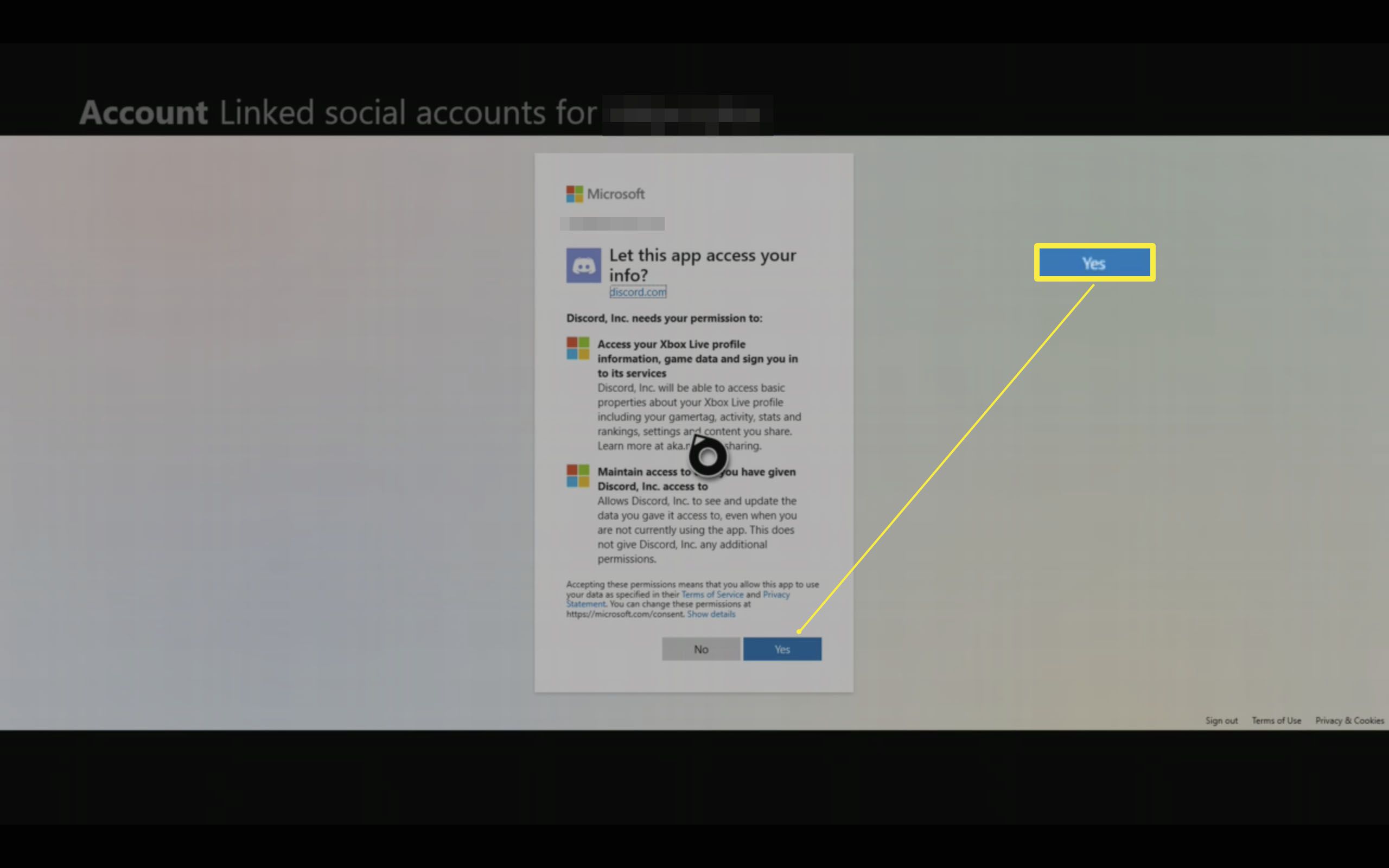
-
Öppna Discord-appen på din telefon. Om du inte redan har den installerad installerar du den från App Store eller Google Play Store. Du kan också följa liknande steg via den webbaserade versionen av Discord.
-
Knacka inställningar.
-
Knacka Anslutningar > Lägg till.
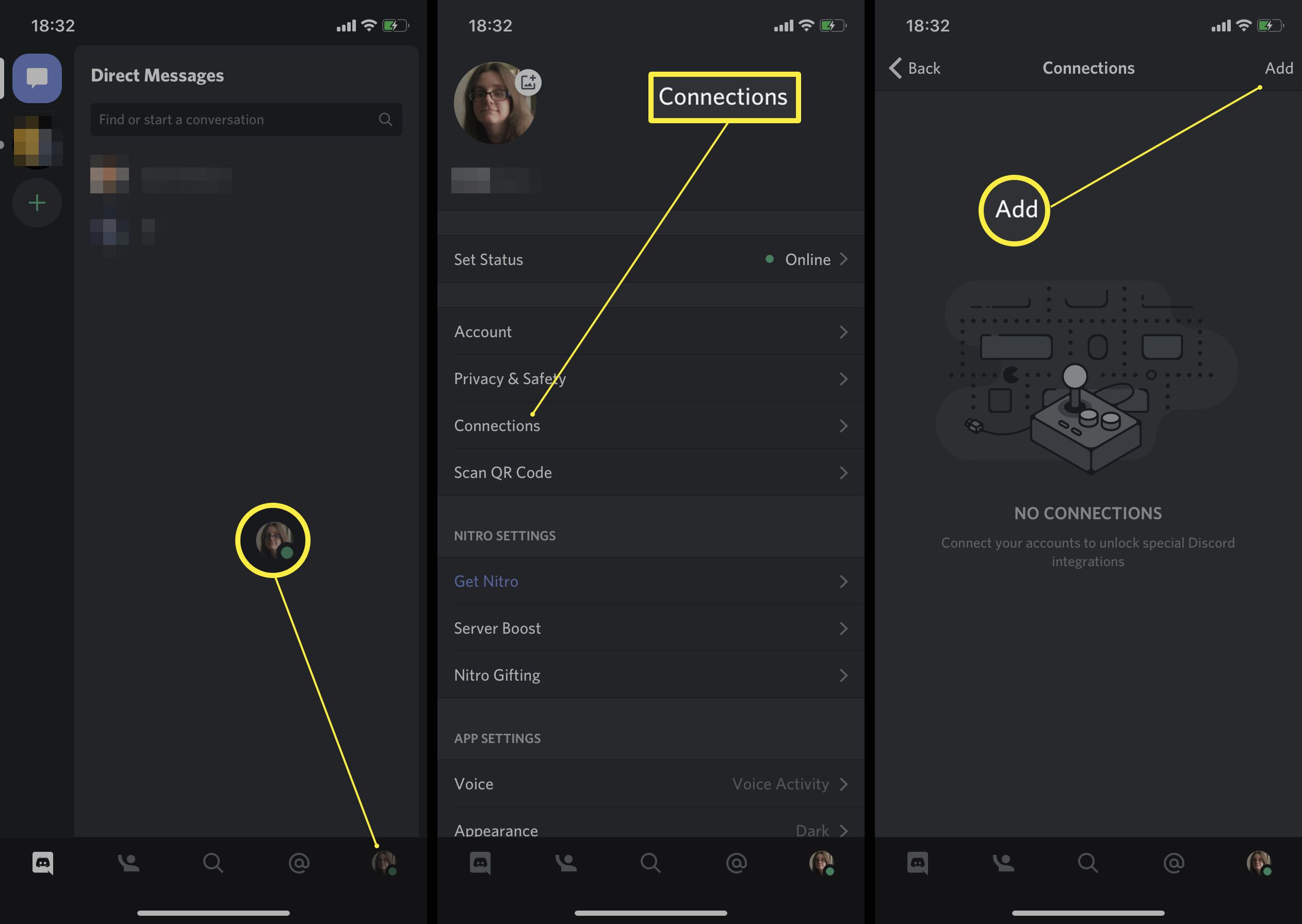
-
Knacka Xbox Live.
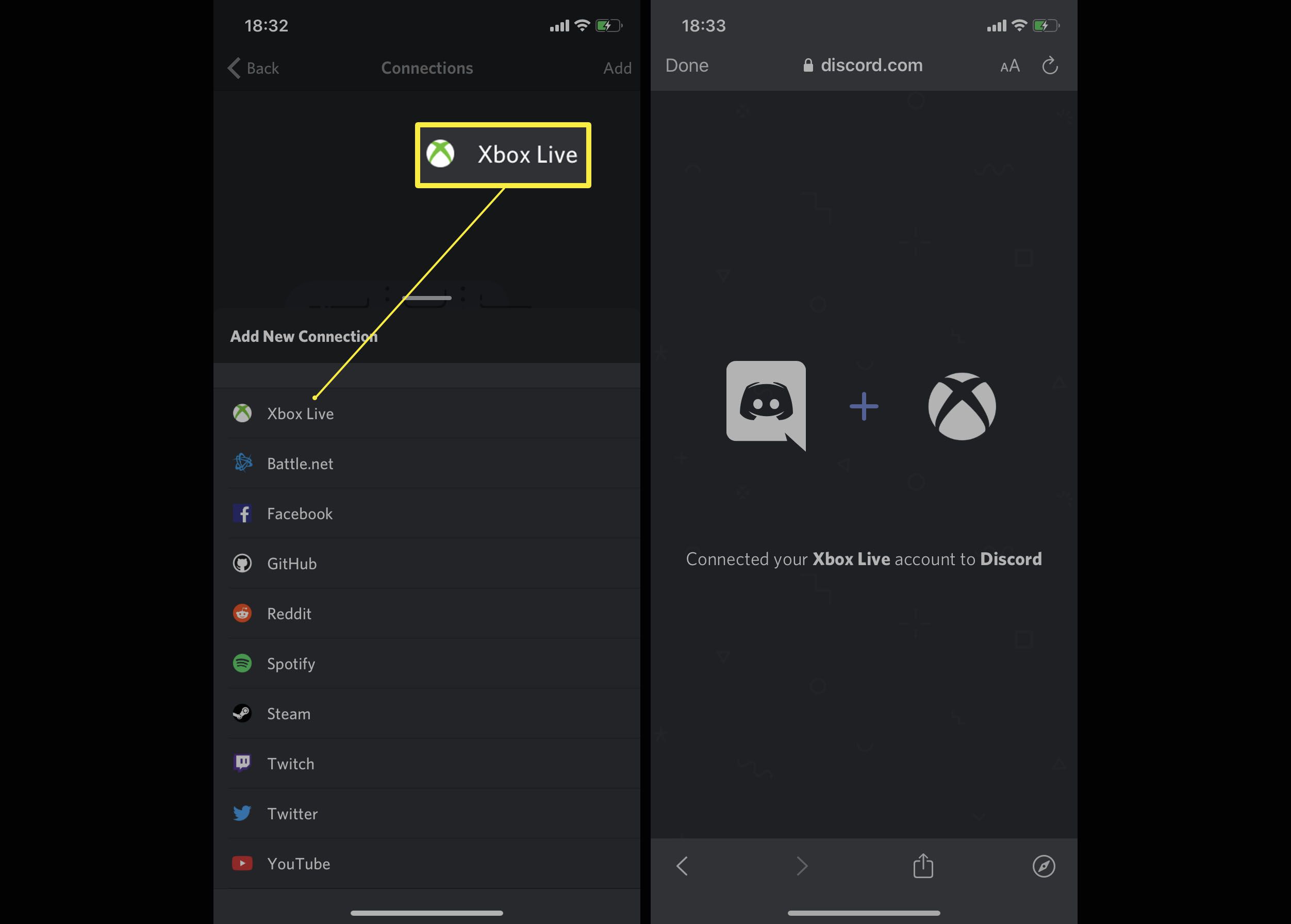
-
Ange koden som visas på din Xbox One.
-
Dina konton kommer nu att länkas.
Vad kan du göra med Discord på Xbox?
Det är möjligt att länka ditt Discord-konto till din Xbox One men just nu är funktionaliteten mycket begränsad. För närvarande är allt du kan göra att se vad dina vänner spelar på Xbox One via ditt Discord-konto. Det är inte mycket men det kan vara användbart om du har många vänner som spelar Xbox-spel och du vill kunna kontrollera via en källa vad de spelar just nu.
Vad kan du inte göra med oenighet på Xbox One?
Med begränsad Discord / Xbox One-funktionalitet finns det för närvarande inte mycket du kan göra med ett länkat konto. Här är en översikt över vad du inte kan göra ännu.
- Du kan inte chatta med dina vänner. Kanske det viktigaste som Discord-användare vill kunna göra, det finns ingen plattformsröstchatt så att du inte kan prata med vänner på Discord via din Xbox One. Detta gäller både text- och röstchatt.
- Du kan inte chatta i en chattkanal. Har du en älskad favorit Discord-chattkanal? Du kan inte samtala där på din Xbox One eller till och med helt enkelt bläddra bland vad andra publicerar när som helst.
- Du kan inte lägga till vänner. Vill du lägga till en ny vän till ditt Discord-konto? Du måste göra det via appen eller webbläsaren. Du kan inte göra detta via Xbox One.
- Du kan inte gå med i en ny server. Det är för närvarande inte möjligt att gå med eller lägga till en ny server i din Discord-lista.